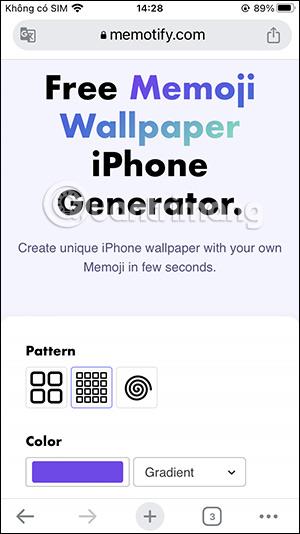Az iOS 16-tól kezdve a felhasználók tetszés szerint testreszabhatják az iPhone zárolási képernyőjét , beleértve az iPhone háttérképként használható ikont is. Tehát mi a teendő a régi operációs rendszert futtató eszközökkel? Ebben a cikkben egy olyan eszközt talál, amellyel hangulatjel-háttérképeket készíthet iPhone-jára, számos háttérkép-szerkesztési lehetőséggel, amelyek semmiben sem különböznek az iOS 16-tól. Az alábbiakban az emoji-háttérképek iPhone-on történő készítéséről olvashat.
Utasítások hangulatjel-háttérképek készítéséhez iPhone-on
1. lépés:
Először nyissa meg az alábbi linket, és lépjen a Memotify webhely tapétakészítő webhelyére.
https://memotify.com/wallpaper/
Először válassza ki az emoji ikonok háttérképen való megjelenítésének stílusát a webhely által támogatott 3 stílussal. Ezután a lent látható színpalettával kiválasztjuk a tapéta háttérszínét .


2. lépés:
Ezután kattintson a Select Memoj Here gombra az emoji kiválasztásához a billentyűzetről. Válassza ki a hangulatjelet, majd kattintson a fenti Kész gombra a használni kívánt hangulatjel mentéséhez.



Vagy a felhasználók az alábbi webhelyen elérhető hangulatjeleket választják háttérképként. Legfeljebb 6 hangulatjelet választhat a háttérképen való megjelenítéshez. Ha nem tetszik egy háttérkép sem, kattintson az x-re a listából való törléséhez.
A hangulatjel kiválasztása után kattintson a Háttérkép létrehozása elemre , hogy hangulatjel-háttérképet hozzon létre iPhone-hoz.

3. lépés:
Ennek eredményeként megkapta az iPhone emoji háttérképét, az alábbiak szerint. Ha el szeretne távolítani bármilyen hangulatjelet a háttérképről, kattintson a törlés lehetőségre, majd kattintson ismét a háttérkép létrehozása gombra a módosításhoz.
Ha tetszik, kattintson a Háttérkép letöltése gombra a háttérkép letöltéséhez telefonjára. Végül telepíti ezt az emoji háttérképet a telefonjára, és kész.